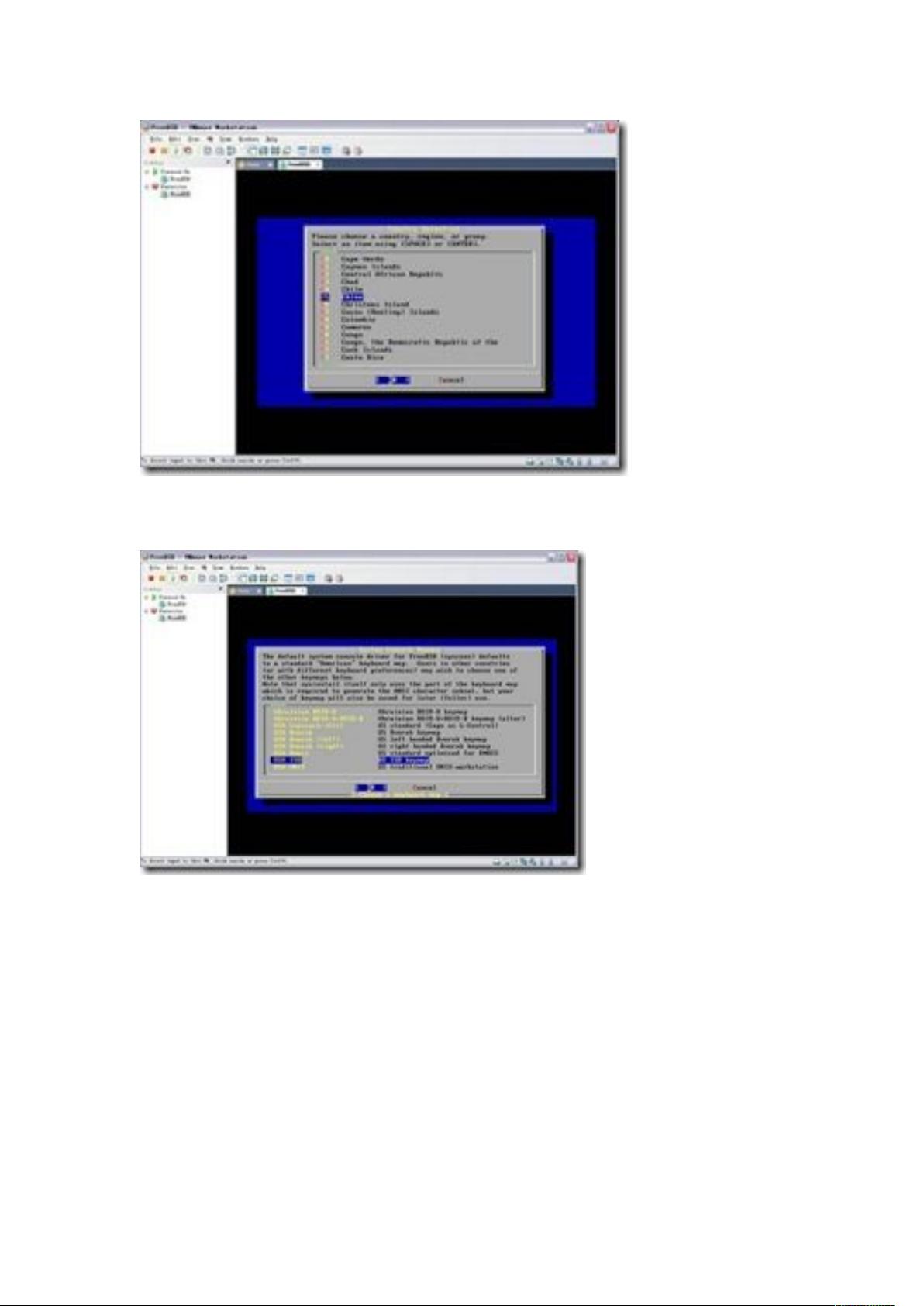VMware 7中成功安装FreeBSD 8.0教程:自定义设置与图形界面部署
本篇教程详细介绍了如何在VMware 7环境下安装FreeBSD 8.0操作系统。首先,用户需要创建一个新的虚拟机,选择"Custom"模式,确保可以自定义安装。设置时选择NAT网络模式,这样虚拟机能方便地通过主机作为网关,无需额外的IP资源。
安装过程中,用户需按照提示进行操作:
1. 启动时选择"1. Boot FreeBSD [default]",接着设置国家和键盘布局。
2. 高级用户可选择"Custom"进行自定义安装,涉及硬盘分区,需至少创建一个交换分区和主分区,建议交换分区大小是虚拟机内存的一倍或两倍。
3. 选择安装文件来源,即已装载的FreeBSD ISO镜像。
4. 完成安装类别选择后,开始分区并解压安装软件包,配置包括root账号密码、时区和网络设置。
5. 安装完成后,需通过Esc键返回初始界面,选择"X Exit Install"并重启,至此完成基础安装。
为了获得图形界面,用户还需要安装XWindow和图形环境如GNOME或KDE:
1. 在FreeBSD系统中使用相应命令行工具进行X11和图形环境的安装和配置。
2. 安装过程可能需要管理员权限,并可能涉及到额外的软件包管理和配置步骤。
这篇图文教程提供了一个详尽的指导,从创建虚拟机到安装FreeBSD核心系统,再到添加图形界面,帮助用户顺利在VMware 7环境中搭建和管理FreeBSD 8.0系统。对于希望在虚拟环境中体验FreeBSD或者学习其操作的用户来说,这是一个实用且全面的指南。
193 浏览量
125 浏览量
162 浏览量
193 浏览量
114 浏览量
125 浏览量
162 浏览量
106 浏览量
121 浏览量
gj333
- 粉丝: 14
最新资源
- Lotus Domino服务器高级管理:监控、安全与优化
- 面向对象编程:抽象类、多态与接口解析
- Exchange 2007服务器安装教程:图形与命令行部署
- VS2005常用控件详解:进度条与按钮实例
- UI测试用例设计:ATM取款机系统UI测试用例设计指南
- 操作系统原理与应用:期末考试卷A卷解析
- 操作系统原理与应用:期末考试精华总结
- 新手指南:一步步教你编写测试用例实战
- C#入门指南:从基础到面向对象
- 陈启申主讲:制造企业MRP信息化建设关键课程
- 实战EJB:从入门到高级开发与部署
- Linux基础:60个必学命令详解
- 深入探索:嵌入式Linux应用程序开发——第4章解析
- DB2 SQLSTATE详解:错误与异常代码解析
- 《嵌入式Linux应用程序开发详解》第三章:Linux C编程基础
- 嵌入式Linux应用开发:第二章,掌握Shell与系统命令